창작자도 마케터도
뉴스레터는 메일리에서
개인 창작자
베이직은 월 1,000건 무료로
창작의 시작을 부담없게
브랜드 마케터
구독자 그룹, 데이터 분석,
자동화로 마케팅을 효과적으로
검색 노출로 지속적인 성장
Google Lighthouse SEO 100점인 메일리는 검색엔진 최적화된 뉴스레터 블로그로 더 많은 사람들에게 효과적으로 알릴 수 있습니다.
통계와 데이터로 더
정확한 성과 측정
각 메일별 통계와 구독자별 통계를 활용하면 뉴스레터의 성과를 더욱 정확하게 측정할 수 있습니다.
또한 GA, GTM 등의 외부 데이터 분석 도구를 연동해 더욱 상세한 데이터를 분석할 수 있습니다.
지금 뉴스레터를
시작해보세요
🎉 새로운 메일러
🔥 인기있는 뉴스레터
유행하는 명소를 찾는 대신 나만의 여행 방식 누리는 법
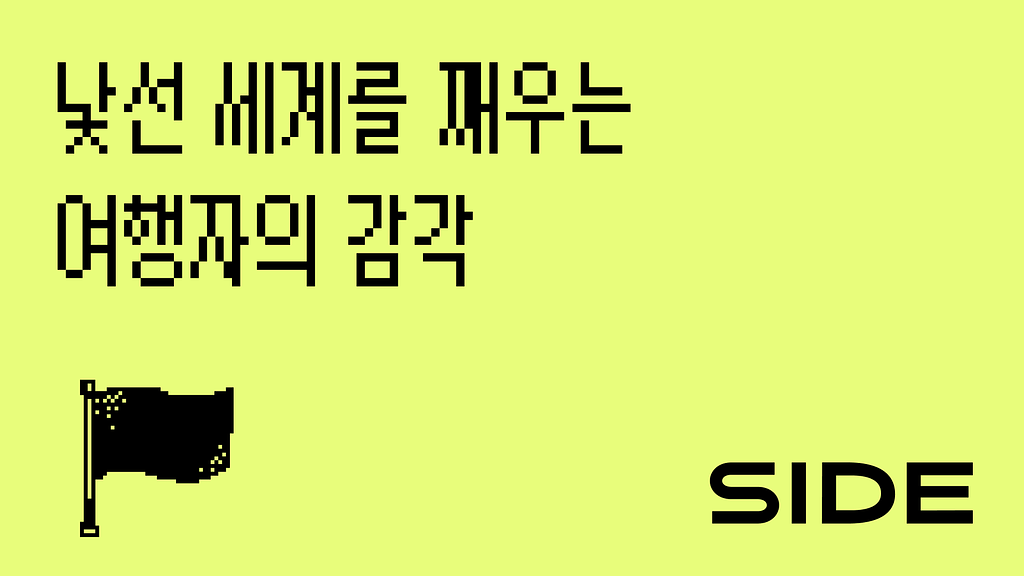
구독자 님이 생각하는 '가족'이란?

1인 SaaS 운영 4년간의 이야기
👋 새로운 뉴스레터
최신순
![🌏 [수입산 트렌드 vol. 10] 하이네켄: 우리는 맥주를 팔지 않습니다의 썸네일 이미지](https://cdn.maily.so/202506/1748957403797182.png)
🌏 [수입산 트렌드 vol. 10] 하이네켄: 우리는 맥주를 팔지 않습니다
6월 첫째 주의 가장 따끈한 두 가지 수입산 마케팅 트렌드 소식
마킥
안녕하세요. 구독자 님, 예시입니다.





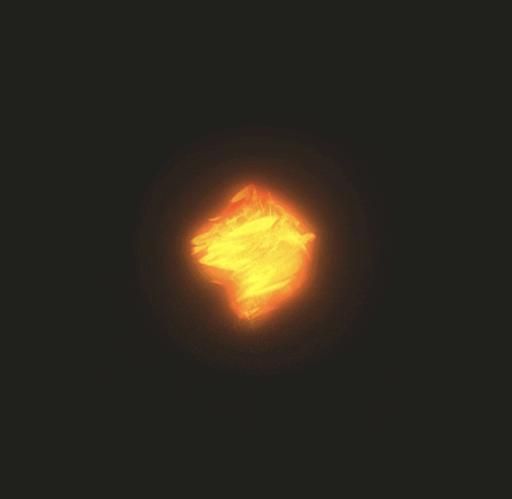
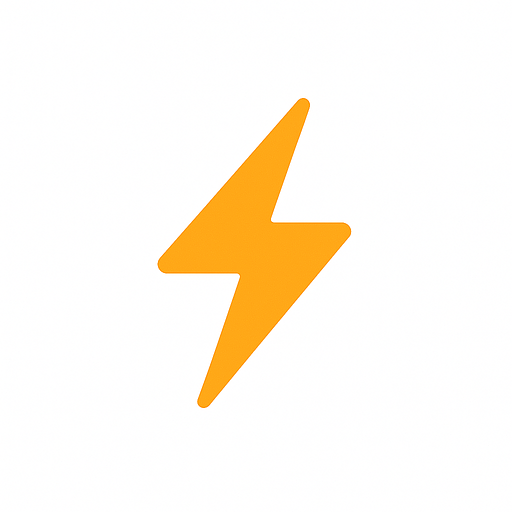












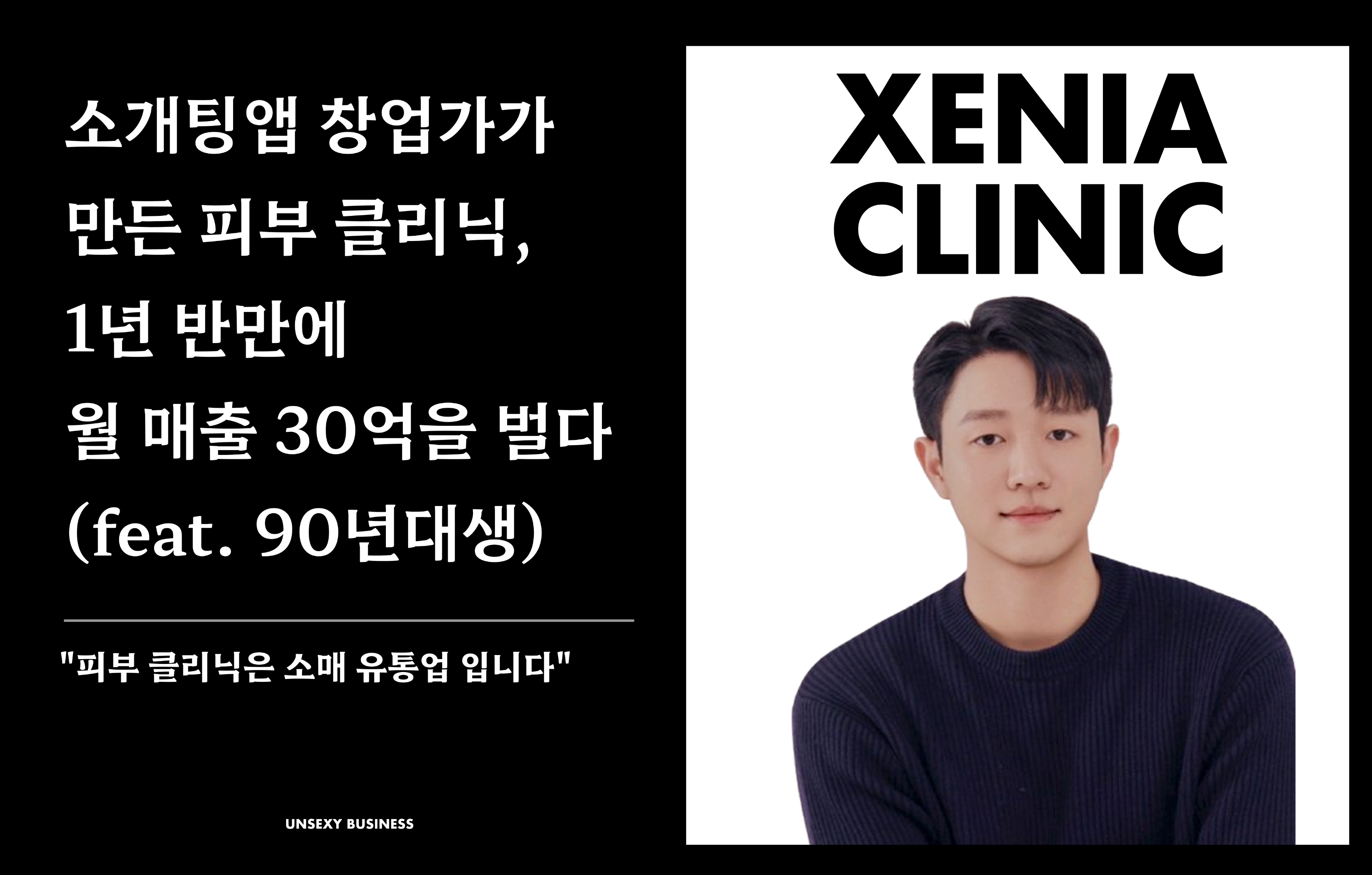


![📌 AI 실무자 100명이 몰린 'Real-World Enterprise AI' 컨퍼런스 현장! [비즈니스.AI]의 썸네일 이미지](https://cdn.maily.so/202504/1745992401404450.png)
![(광고) [Trend A Word #398] 놀러가서 디톡스 도전할 사람?의 썸네일 이미지](https://cdn.maily.so/202504/1745905757136273.jpeg)



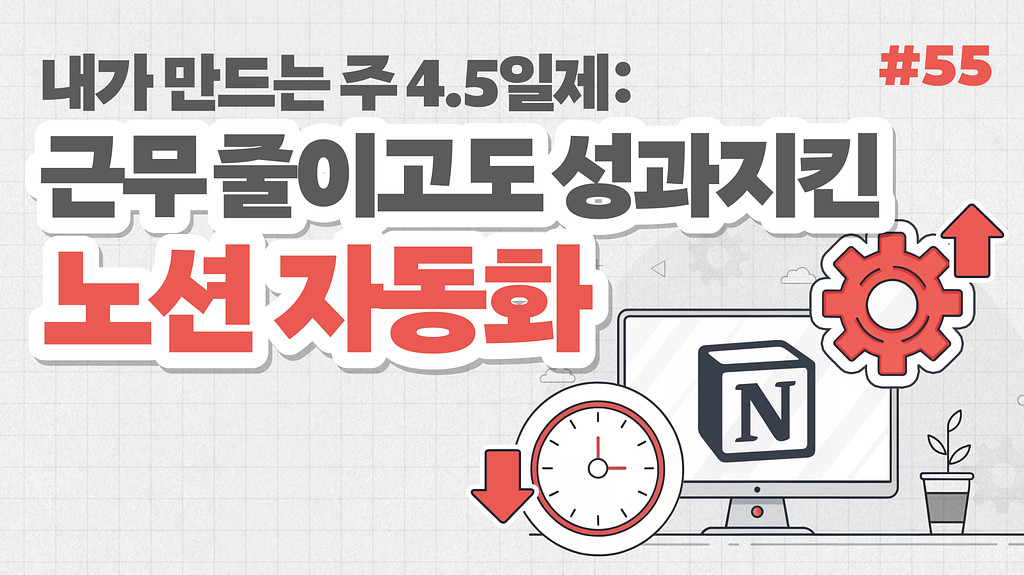

![[ep.28] AI음악 플랫폼 Wubble 업데이트!의 썸네일 이미지](https://cdn.maily.so/202506/1748842248901284.png)
![[vol.41] 팀원이 코칭 받으면 리더는 뭐가 좋을까?의 썸네일 이미지](https://cdn.maily.so/s5k39skwntgdg015jqij2ts1nnxu)
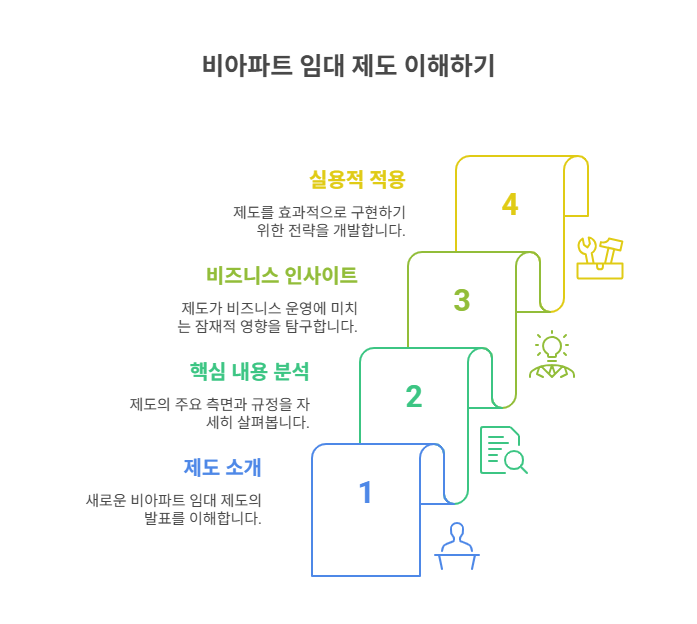
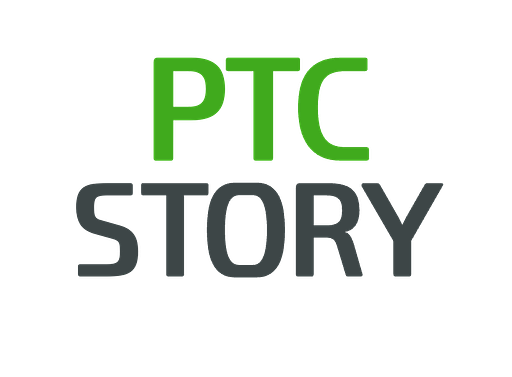
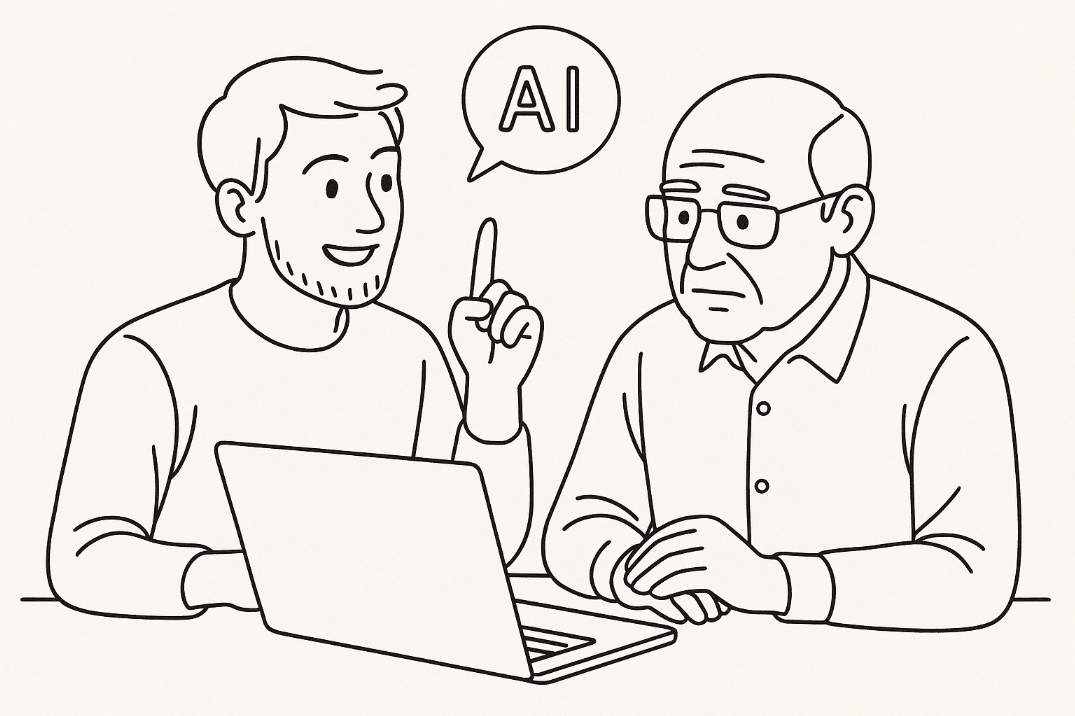

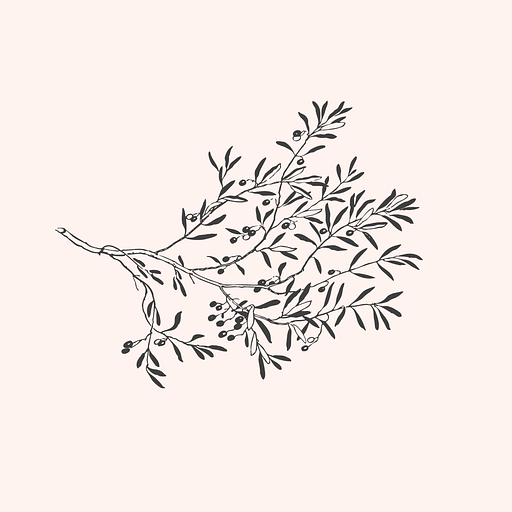

![%name%님, 👟 [슈톡/ShoeTalk #223] 안전한 러닝을 위한 러닝화, 나이키, 스톤 아일랜드, 아머스포츠,의 썸네일 이미지](https://cdn.maily.so/r8plz449b0q4vhts6qvasy6xvbly)
![🚗[모빌리티핫이슈] 테슬라, 텃밭 미국서도 '흔들'…카카오모빌리티 다음 10년은?의 썸네일 이미지](https://cdn.maily.so/s44jvc0dcrsggezgbgmjpi2j32lr)

